WPS Exce插入正负号符号的方法
时间:2023-05-09 08:57:39作者:极光下载站人气:558
有些时候我们会在wps表格中插入正负号数据的情况,但是由于这个符号平时大家很少使用,于是在操作的过程中,不知道如何添加正负号,其实我们可以直接在符号这个窗口中进行操作即可,我们只需要进入到符号的设置窗口中,将字体选择为symbol字体,那么我们就可以直接在symbol的字体窗口中找到正负号进行添加了,有的时候我们编辑的数据需要使用到正负号来显示,但是如果你不清楚正负号符号怎么添加的话,那么我们的数据可能就无法编辑完整,下方是关于如何使用WPS excel插入正负号的具体操作方法,如果你需要的情况下,可以和小编一起来看看方法教程,希望对大家有所帮助。
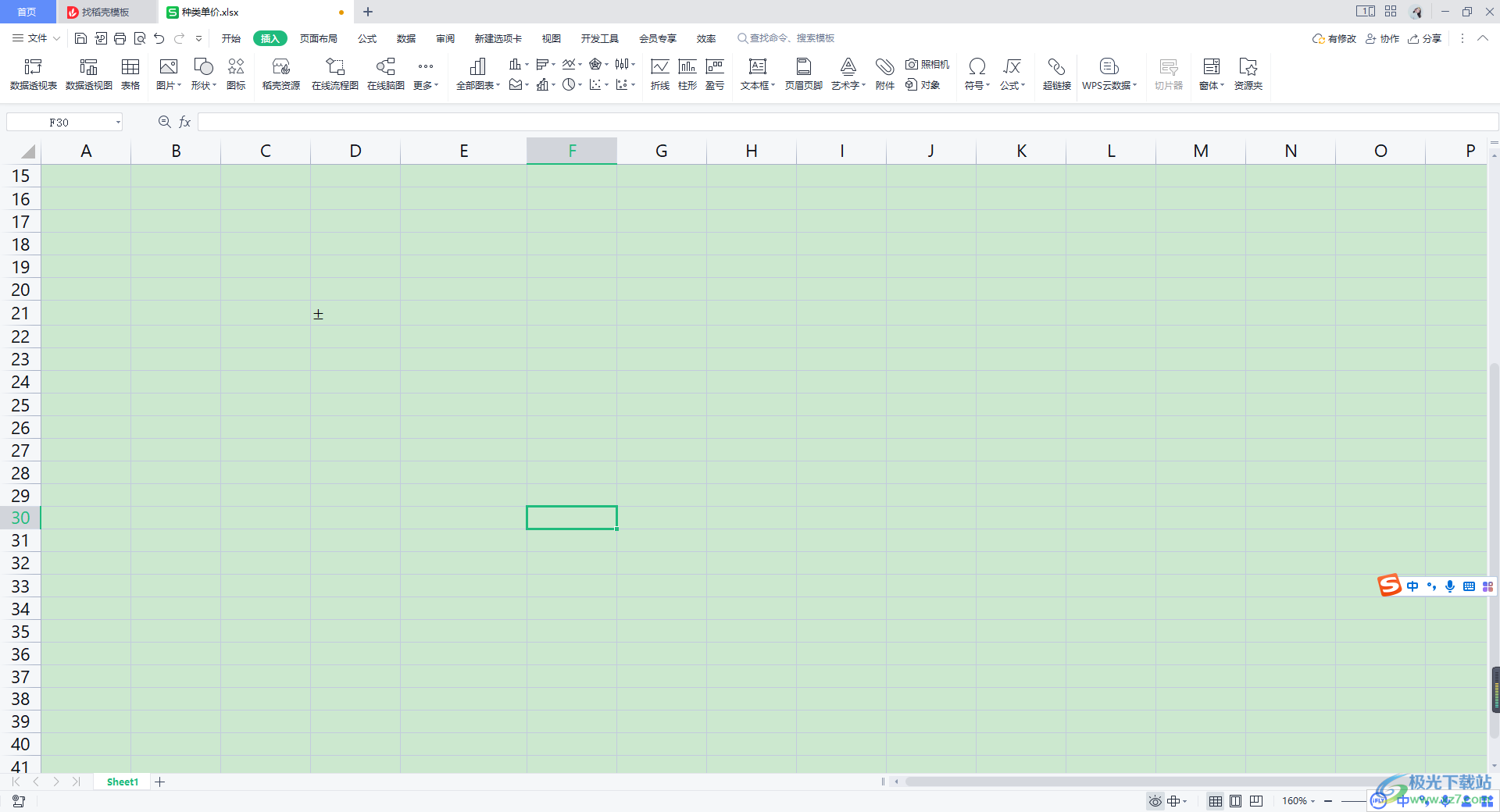
方法步骤
1.首先我们将自己需要编辑的表格打开,在编辑页面中,我们将鼠标定位到要编辑的单元格中,之后点击上方的【插入】菜单选项。
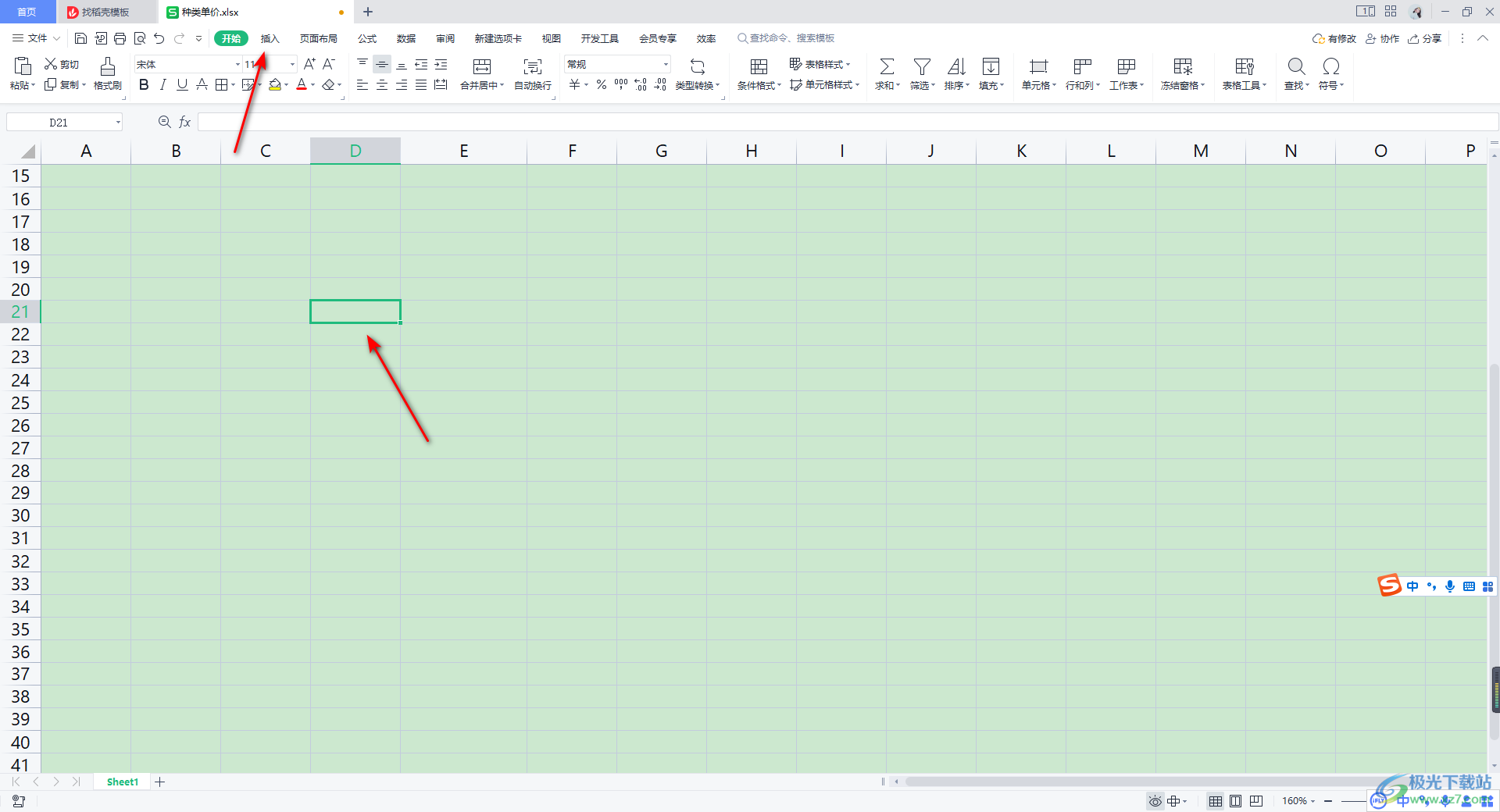
2.之后,我们再在工具栏中将【符号】这个选项点击打开,之后会弹出一个下拉选项框,选择【其他符号】选项进入到页面即可。
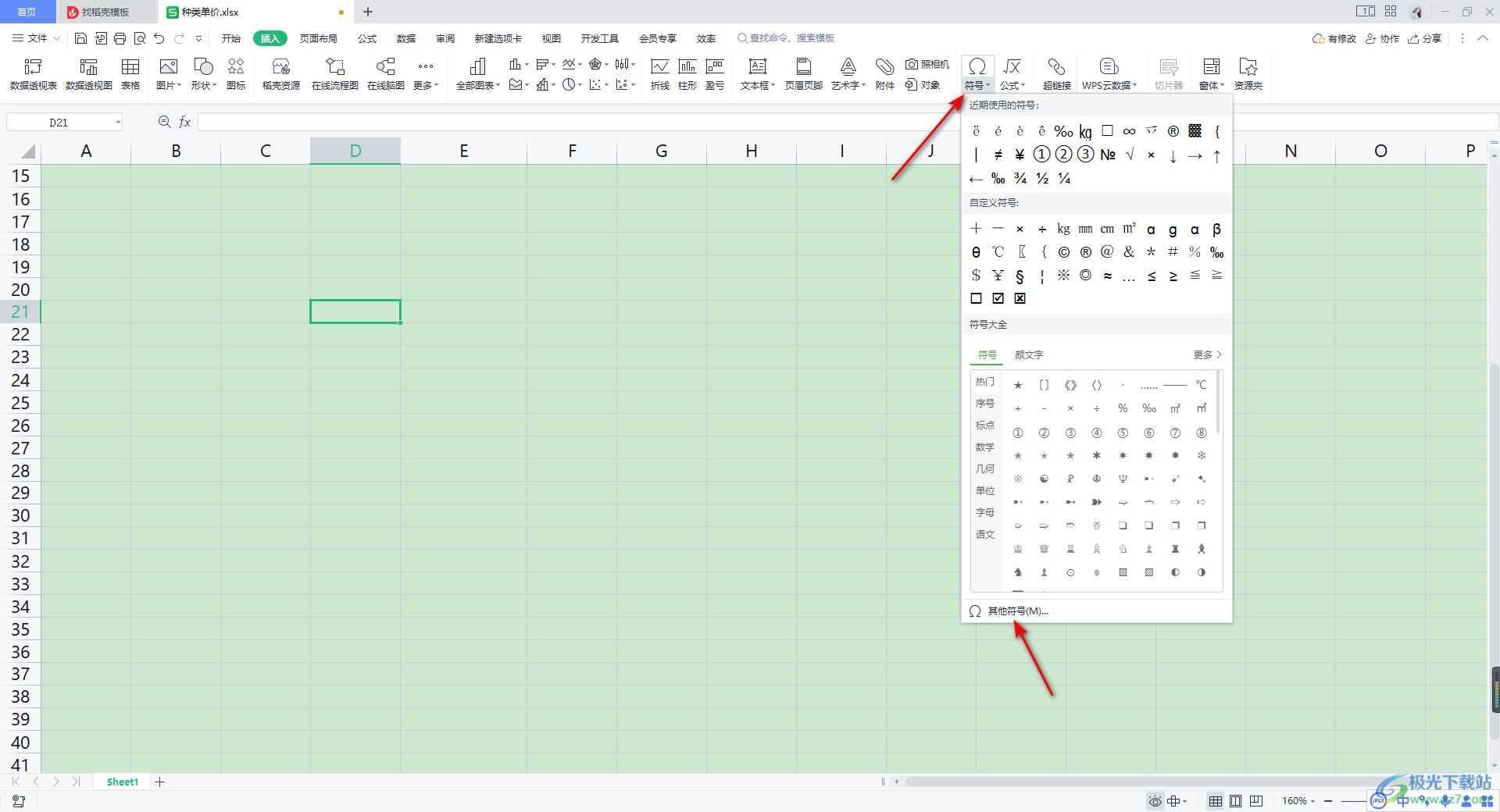
3.这时就会在页面上弹出一个【符号】的设置窗口,在该窗口中我们将【字体】的下拉选项按钮点击打开,在下拉选项中我们选择【symbol】。
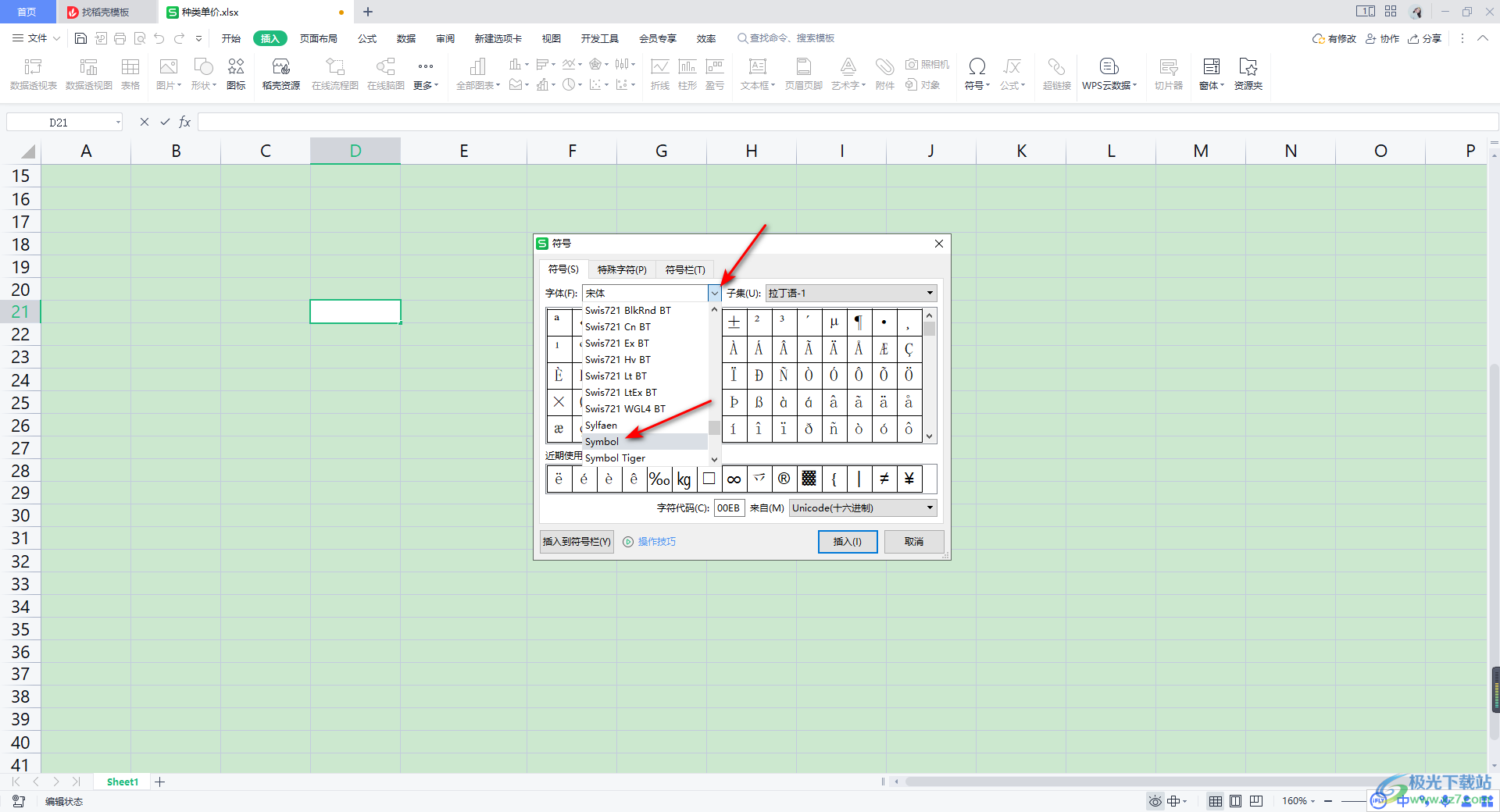
4.那么这时你就可以在页面上查看到有正负号的这个符号了,之后点击该符号就可以插入了。
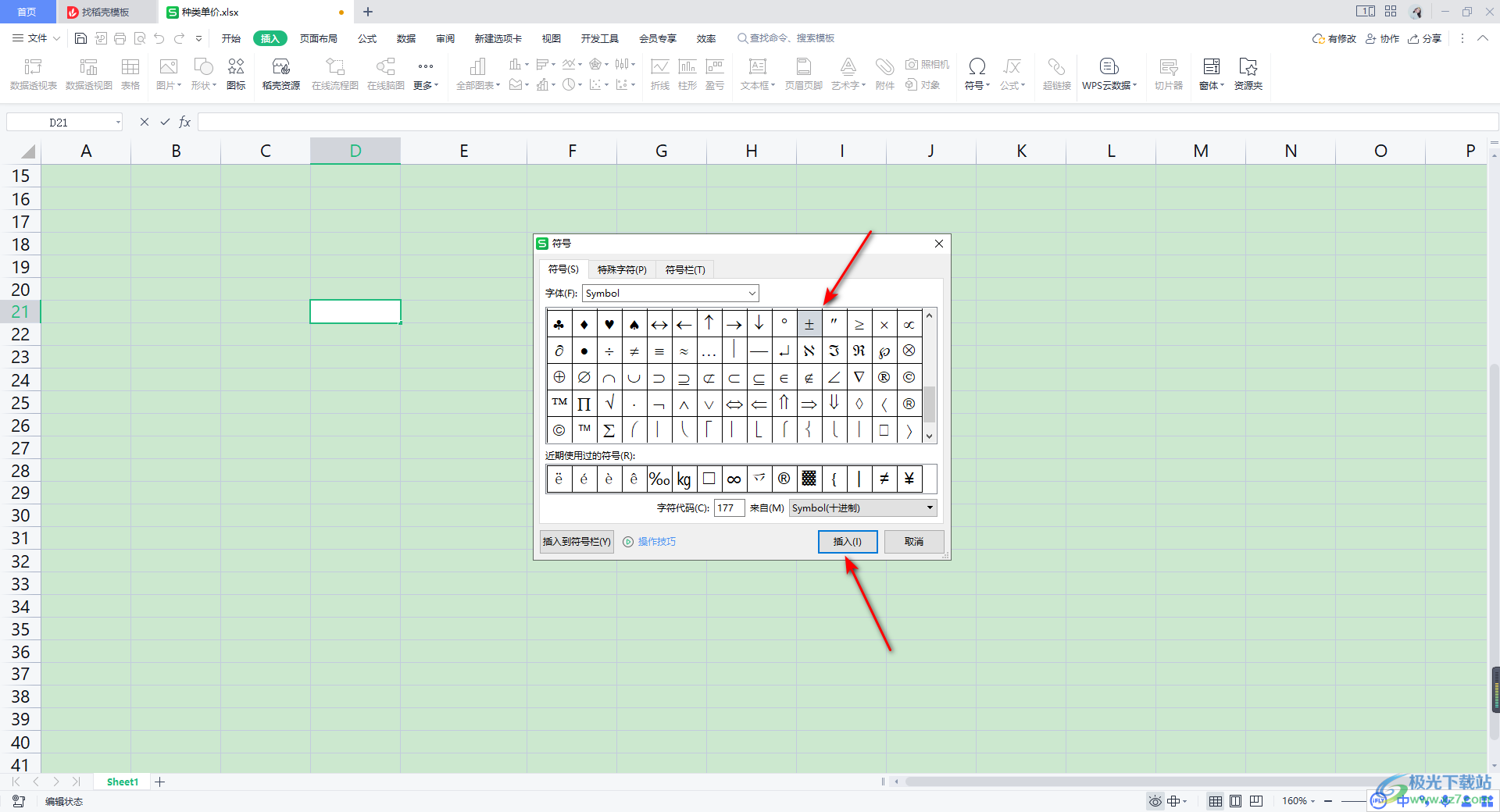
5.这时返回到我们的编辑页面中,你可以看到我们刚刚定位的单元格的文位置就已经插入了正负号了,如图所示。
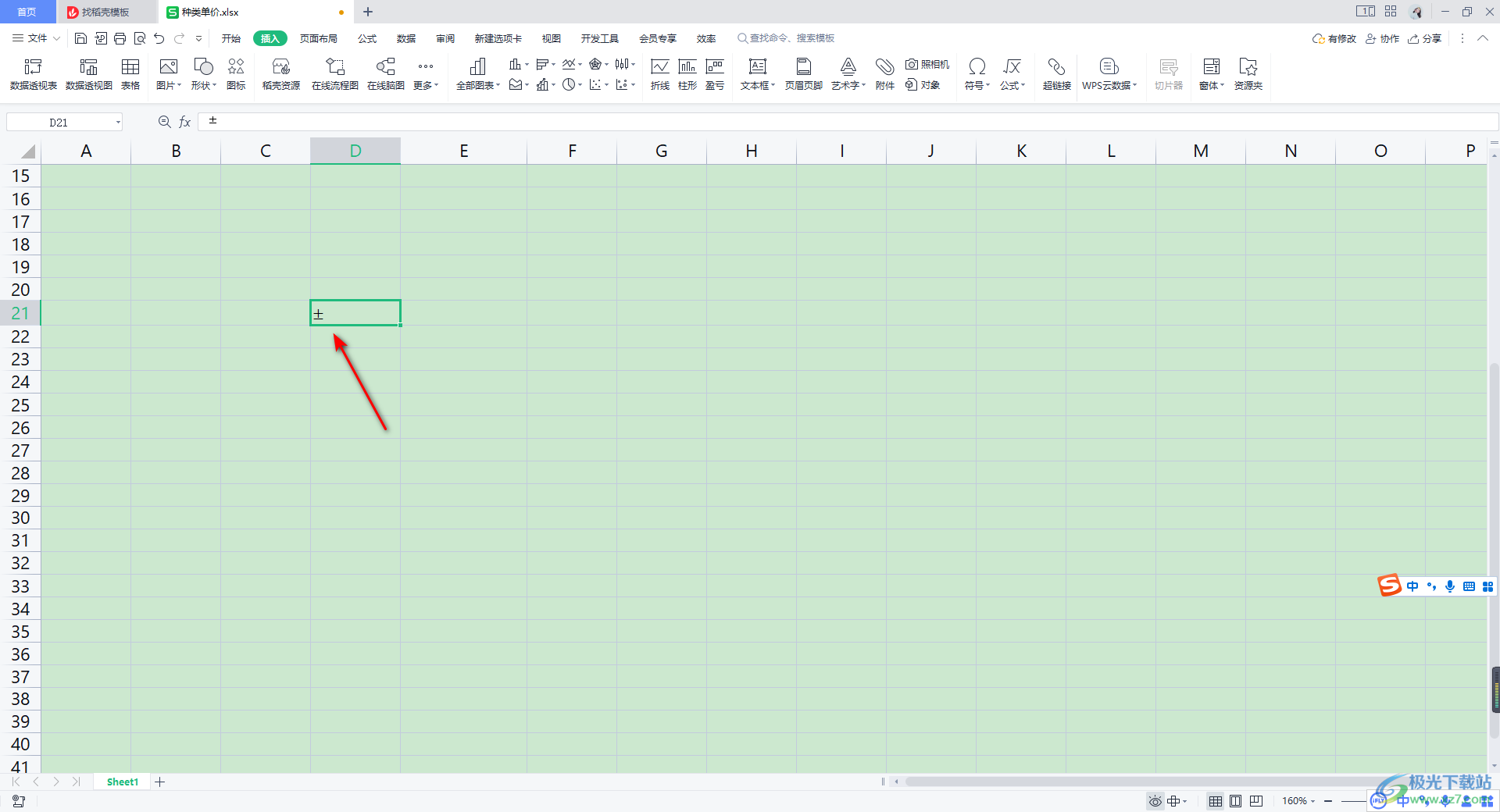
以上就是关于如何使用WPS Excel打出正负号的具体操作方法,我们经常在使用WPS Excel进行数据的编辑和录入,在编辑数据的过程中难免需要对一些数据进行符号的添加,添加正负号的这种情况时常发生,需要的小伙伴可以操作试试。

大小:240.07 MB版本:v12.1.0.18608环境:WinAll
- 进入下载
相关推荐
相关下载
热门阅览
- 1百度网盘分享密码暴力破解方法,怎么破解百度网盘加密链接
- 2keyshot6破解安装步骤-keyshot6破解安装教程
- 3apktool手机版使用教程-apktool使用方法
- 4mac版steam怎么设置中文 steam mac版设置中文教程
- 5抖音推荐怎么设置页面?抖音推荐界面重新设置教程
- 6电脑怎么开启VT 如何开启VT的详细教程!
- 7掌上英雄联盟怎么注销账号?掌上英雄联盟怎么退出登录
- 8rar文件怎么打开?如何打开rar格式文件
- 9掌上wegame怎么查别人战绩?掌上wegame怎么看别人英雄联盟战绩
- 10qq邮箱格式怎么写?qq邮箱格式是什么样的以及注册英文邮箱的方法
- 11怎么安装会声会影x7?会声会影x7安装教程
- 12Word文档中轻松实现两行对齐?word文档两行文字怎么对齐?
网友评论